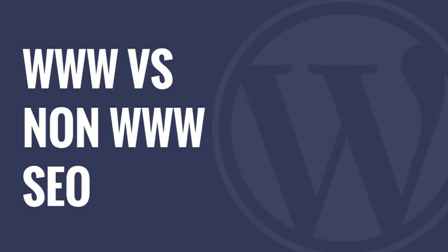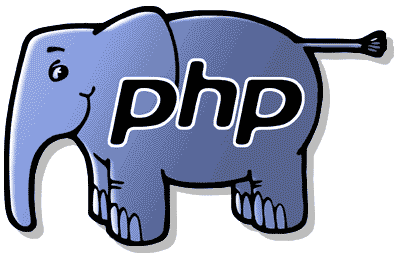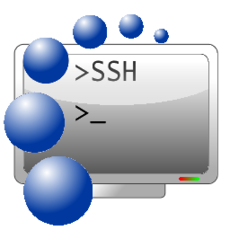
Cara Mengubah Port SSH Web Server
Last updated onCategory : Server dan security , Tutorial Umum
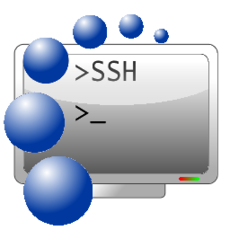
Cara Mengubah Port SSH Web Server – SSH atau Secure Shell adalah protokol untuk mengakses serta mengeksekusi perintah dengan koneksi yang secure atau aman pada sebuah server. Dengan SSH, kita dapat melakukan remote server dan melakukan perintah bash shell layaknya server jarak jauh tersebut berada di depan kita.
Karena sifatnya yang sangat penting dimana jika seseorang telah mendapatkan hak akses ssh (khususnya root) maka orang tersebut telah memiliki kontrol penuh terhadap server tersebut sehingga kita wajib untuk mengamankan akses ssh dan memastikan hanya orang yang dapat dipercaya sajalah yang dapat mengakses SSH tersebut.
Salah satu caranya adalah dengan mengubah port SSH.
Secara default, SSH akan menggunakan port 22 untuk aksesnya. Tidak ada masalah dengan port 22 tersebut, hanya saja karena sifatnya yang umum maka port tersebut akan menjadi sasaran para hacker untuk mencuri akses SSH Anda dengan melakukan Brute Force sehingga sangat direkomendasikan untuk mengubahnya.
Cara Mengubah Port SSH
Ada dua tahap yang kami rekomendasikan untuk mengubah port SSH pada server Anda yaitu menggunakan CSF (Config Security and Firewall) untuk memastikan port yang baru untuk SSH tersebut terbuka dan kemudian mengubah Port SSH.
Cara Membuka Port dengan Menggunakan CSF
Misalnya, dalam contoh ini, kita akan menggunakan port 65001 sebagai pengganti port SSH 22, maka kita harus memastikan port 65001 tersebut terbuka karena jika tidak maka setelah port SSH diubah maka kita justru tidak dapat login SSH ke server.
Untuk membuka port tersebut, maka sangat disarankan untuk menginstal CSF (ConfigServer and Security Firewall) karena dengan bantuan CSF tersebut maka kita dapat membuka port dengan mudah. CSF adalah cara termudah untuk membuka port karena dengan CSF kita dapat mengontrol IPTables (Baca Panduan Menggunakan CSF).
Cara Install CSF
Berikut panduan cara untuk menginstal CSF:
Download CSF dengan perintah:
#wget http://www.configserver.com/free/csf.tgz
Ekstrak file csf.tgz dengan perintah:
#tar -xzf csf.tgz
Masuk ke dalam folder instalasi SSH dengan perintah:
#cd csf
Install CSF dengan perintah:
#./install.sh
Tunggu hingga proses selesai dan kemudian restart CSF tersebut dengan perintah:
#csf -r
Membuka Port 65001 dengan CSF
Untuk membuka port tersebut, silahkan buka konfigurasi csf dengan perintah berikut:
#nano /etc/csf/csf.conf
atau
#vim /etc/csf/csf.conf
Selanjutnya, carilah baris Allow incoming TCP dan tepat dibawah baris tersebut, silahkan tambahkan port 65001 dan simpan. Perhatikan screen shot berikut:

Setelah itu, restartlah csf dengan perintah:
#csf -r
Selesai, port 65001 pada server Anda telah dibuka dan siap untuk digunakan oleh untuk port SSH
Mengubah Port SSH ke Port 65001
Berikut adalah tahapan cara untuk mengubah port SSH di server.
Ubah atau edit file konfigurasi ssh pada /etc/ssh/sshd_config dengan melalui perintah:
#nano /etc/ssh/sshd_config
atau
#vim /etc/ssh/sshd_config
Setelah itu, pada bagian Port, tambahkan atau ubah baris perintah tersebut dari:
#Port 22
Menjadi
Port 65001
Perhatikan screen shot berikut lebih jelasnya:
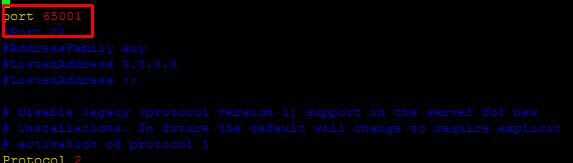
Selanjutnya, restartlah service SSH pada server Anda dengan perintah:
#service ssh restart
Cek untuk memastikan apakah service ssh telah menggunakan port 65001 atau belum dengan menggunakan telnet. Silahkan gunakan perintah berikut untuk mengeceknya:
#telnet localhost 65001
Jika belum ter-install, silakan install telnet dengan melalui perintah:
#yum -y install telnet
Jika hasilnya sama seperti berikut, maka artinya ssh telah menggunakan port 65001
# telnet localhost 65001
Trying ::1…
Connected to localhost.
Escape character is ‘^]’.
SSH-2.0-OpenSSH_5.3
(ketikkakan quit dan tekan enter untuk keluar dari telnet)
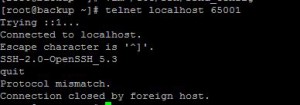
Selesai. Dengan begitu maka port SSH Anda telah diubah dan tentu SSH Anda akan semakin aman atau secure karena tidak ada orang yang mengetahui port SSH yang Anda gunakan selain Anda.
Tips: Anda dapat menggunakan range port 49152 – 65535 untuk port SSH Anda (tidak harus 65001). Kami menyarankan untuk menggunakan range port tersebut untuk menghindari terjadinya masalah teknis yang mungkin terjadi karena adanya service pada server Anda yang menggunakan port tersebut.
Silakan share pengalaman Anda tentang cara mengamankan atau Cara Mengubah Port SSH atau silakan bertanya melalui form komentar yang kami sediakan.
Semoga bermanfaat.